하드 드라이브에 대한 액세스를 다시 얻는 방법, 하드 드라이브를 열 수 없는 오류 수정

이 글에서는 하드 드라이브에 문제가 생겼을 때 다시 접근할 수 있는 방법을 안내해 드리겠습니다. 함께 따라 해 보세요!
Gmail이라는 이름은 소개가 거의 필요하지 않습니다. Google의 무료 이메일 서비스는 세계에서 가장 인기 있고 널리 사용되는 이메일 서비스입니다. 광범위한 기능 목록, 수많은 웹사이트, 플랫폼 및 앱과의 통합, 효율적인 서버 덕분에 Gmail은 모든 사람, 특히 Android 사용자에게 매우 편리합니다. 학생이든 직장인이든 모든 사람이 이메일에 크게 의존하며 Gmail이 알아서 처리합니다.
모든 웹 브라우저에서 Gmail에 액세스할 수 있으며 추가 편의를 위해 Gmail 앱을 사용할 수도 있습니다. Android 사용자의 경우 Gmail 앱은 내장 시스템 앱입니다. 그러나 다른 모든 앱과 마찬가지로 Gmail에서도 때때로 오류가 발생할 수 있습니다. 이 기사에서는 많은 Android 사용자가 직면한 일반적인 문제, 즉 Gmail 앱이 동기화되지 않는 문제에 대해 설명합니다. 기본적으로 Gmail 앱은 자동 동기화 상태여야 하며, 이를 통해 이메일을 받을 때 알림을 받을 수 있습니다. 자동 동기화는 메시지가 정시에 로드되고 이메일을 놓치지 않도록 합니다. 그러나 이 기능이 작동하지 않으면 이메일을 추적하는 데 문제가 발생합니다. 따라서 이 문제를 해결할 수 있는 몇 가지 쉬운 솔루션을 제공할 것입니다.
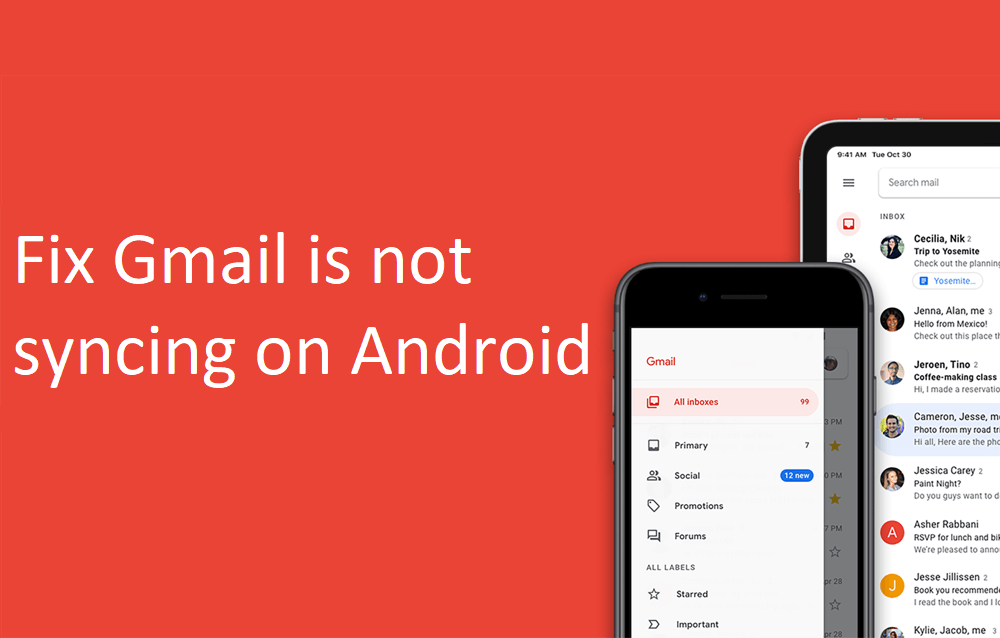
내용물
이메일을 수신하려면 안정적인 인터넷 연결이 매우 중요합니다. Android 에서 Gmail 앱이 동기화되지 않는 이유 는 인터넷 속도가 느리기 때문일 수 있습니다. 연결된 Wi-Fi가 올바르게 작동하는지 확인하면 도움 이 됩니다 . 인터넷 속도를 확인하는 가장 쉬운 방법은 YouTube를 열고 동영상이 버퍼링 없이 재생되는지 확인하는 것입니다. 그렇다면 인터넷이 Gmail이 작동하지 않는 이유가 아닙니다. 그러나 그렇지 않은 경우 Wi-Fi를 재설정하거나 다른 네트워크에 연결해야 합니다. 가능한 경우 모바일 시스템으로 전환할 수도 있습니다.
다음으로 할 수 있는 일은 Gmail 앱을 업데이트하는 것입니다. 업데이트가 문제를 해결하기 위한 버그 수정과 함께 제공될 수 있으므로 간단한 앱 업데이트는 종종 문제를 해결합니다.
1. 플레이스토어로 이동합니다 .

2. 왼쪽 상단에 세 개의 수평선이 있습니다 . 그들을 클릭하십시오.

3. 이제 "내 앱 및 게임" 옵션을 클릭합니다.

4. Gmail 앱을 검색 하고 보류 중인 업데이트가 있는지 확인합니다.
5. 그렇다면 업데이트 버튼 을 클릭하십시오 .

6. 앱이 업데이트되면 Android 문제에서 Gmail 앱이 동기화되지 않는 문제 를 해결할 수 있는지 확인합니다 .
또한 읽기: Android를 최신 버전으로 수동 업데이트하는 방법
때때로 잔여 캐시 파일이 손상되어 앱이 오작동합니다. Android 휴대전화에서 Gmail 알림이 작동하지 않는 문제가 발생하면 언제든지 앱의 캐시와 데이터를 지워볼 수 있습니다. Gmail의 캐시 및 데이터 파일을 지우려면 다음 단계를 따르세요.
1. 휴대전화 의 설정 으로 이동합니다 .

2. 앱 옵션을 누릅니다 .

3. 이제 앱 목록에서 Gmail 앱 을 선택합니다 .

4. 이제 스토리지 옵션을 클릭합니다 .

5. 이제 데이터 지우기 및 캐시 지우기 옵션이 표시 됩니다 . 해당 버튼을 탭하면 해당 파일이 삭제됩니다.

메일이 처음부터 다운로드되지 않기 때문에 Gmail 앱이 Android에서 동기화되지 않을 수 있습니다. 메시지를 받을 때 자동으로 메시지를 다운로드하는 자동 동기화라는 기능이 있습니다. 이 기능이 꺼져 있으면 Gmail 앱을 열고 수동으로 새로 고칠 때만 메시지가 다운로드됩니다. 따라서 Gmail에서 알림을 받지 못하는 경우 자동 동기화가 꺼져 있는지 확인해야 합니다.
1. 휴대전화의 설정 으로 이동합니다 .
2. 이제 사용자 및 계정 옵션을 탭합니다 .

3. 이제 Google 아이콘을 클릭 합니다.

4. 여기에서 Gmail 동기화 옵션이 꺼져 있으면 켭니다 .
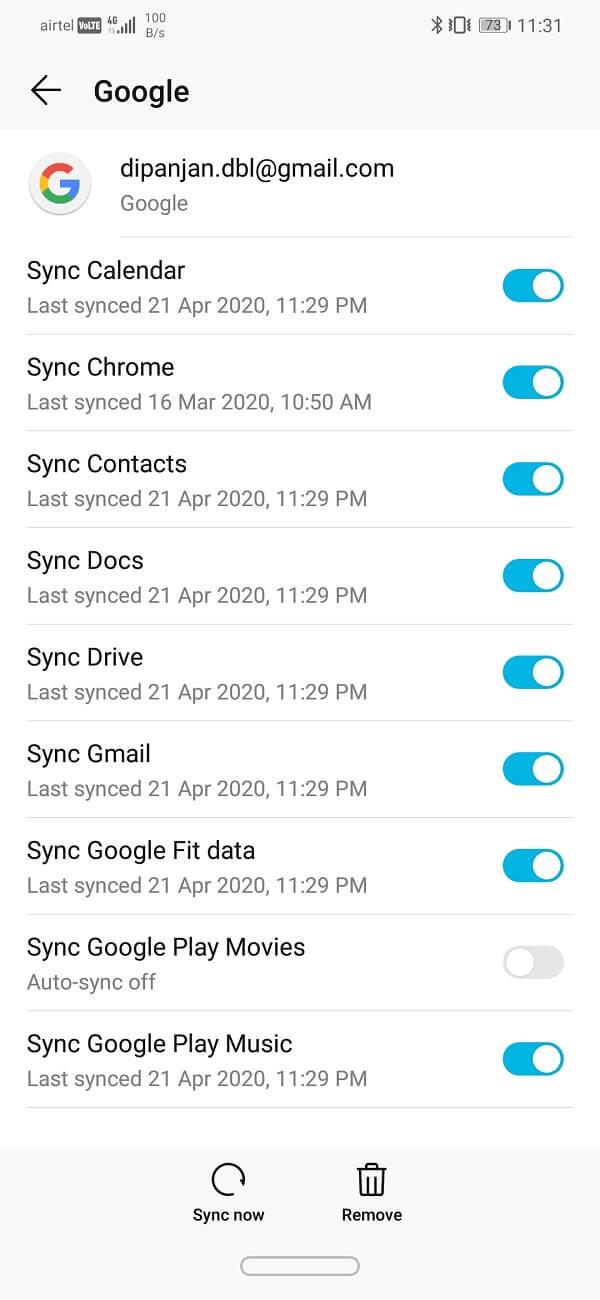
5. 이후에 장치를 다시 시작하여 변경 사항이 저장되었는지 확인할 수 있습니다.
또한 읽기: Android에서 앱이 멈추고 충돌하는 문제 수정
앞서 언급했듯이 문제는 Gmail 자체에 있을 수 있습니다. Gmail은 Google 서버를 사용하여 이메일을 보내고 받습니다. 꽤 이례적인 일이지만 가끔 구글 서버가 다운돼 지메일 앱이 제대로 동기화되지 않는 경우가 있다. 그러나 이는 일시적인 문제이며 빠른 시일 내에 해결될 것입니다. 기다리는 것 외에 할 수 있는 일은 Gmail의 서비스가 다운되었는지 확인하는 것뿐입니다. Google 서버 상태를 확인할 수 있는 여러 다운 감지기 사이트가 있습니다. 다음 단계에 따라 사용 방법을 확인하세요.
1. Downdetector.com 웹사이트를 방문하십시오 .
2. 사이트는 쿠키 저장에 대한 허가를 요청할 것입니다. 수락 옵션을 클릭하십시오 .

3. 이제 검색 표시줄을 누르고 Gmail을 검색합니다 .

4. Gmail 아이콘을 클릭 합니다.
5. 이제 사이트에서 Gmail에 문제가 있는지 여부를 알려줍니다.

실수를 하는 것은 지극히 정상이며 특히 실수로 휴대전화를 비행기 모드로 전환하는 것과 같은 흔한 실수입니다. 비행기 모드 의 토글 스위치 는 빠른 설정 메뉴에 있으며 다른 작업을 수행하는 동안 실수로 터치했을 가능성이 큽니다. 비행기 모드에 있는 동안 장치의 네트워크 연결 기능이 꺼지므로 셀룰러 네트워크 또는 Wi-Fi 연결이 끊어집니다. 결과적으로 Gmail 앱에는 동기화에 필요한 인터넷 액세스 권한이 없습니다. 알림 패널에서 아래로 드래그하여 빠른 설정 메뉴에 액세스한 다음 토글 스위치를 사용하여 비행기 모드를 비활성화합니다. Gmail은 이 후에 정상적으로 작동합니다.

모든 Android 스마트폰 에는 설치된 앱의 데이터 소비를 제한하는 데이터 세이버가 내장 되어 있습니다. 데이터가 제한되어 있고 이를 보수적으로 사용하려는 경우 데이터 세이버 가 큰 도움이 됩니다. 그러나 Gmail 앱이 Android 휴대전화에서 제대로 동기화되지 않는 이유일 수 있습니다. 이 문제에 대한 가장 간단한 해결책은 데이터 세이버 제한에서 제외된 앱 목록에 Gmail을 추가하는 것입니다. 이렇게 하면 Gmail이 정상적으로 작동합니다. 방법을 보려면 아래에 제공된 단계를 따르십시오.
1. 휴대전화 에서 설정 을 엽니다 .
2. 이제 무선 및 네트워크 옵션을 클릭합니다 .

3. 그런 다음 데이터 사용 옵션을 누릅니다 .
4. 여기에서 Smart Data Saver를 클릭합니다 .

5. 이제 면제 아래에서 시스템 앱을 선택 하고 Gmail을 검색합니다 .

6. 옆에 있는 토글 스위치가 ON 인지 확인합니다 .
7. 데이터 제한이 제거되면 Gmail은 받은편지함을 정기적으로 동기화할 수 있으며 문제가 해결됩니다.

솔루션 목록의 다음 방법은 휴대전화의 Gmail 계정에서 로그아웃 한 다음 다시 로그인하는 것입니다. 그렇게 하면 순서대로 설정되고 알림이 정상적으로 작동하기 시작할 수 있습니다.

이 문제에 대한 또 다른 가능한 설명은 앱이 실제로 평소와 같이 동기화되지만 메시지에 대한 알림을 받지 못한다는 것입니다. Gmail 앱의 알림 설정이 실수로 해제되었을 수 있습니다. Gmail 앱의 알림 설정을 확인하려면 아래 단계를 따르세요.
1. 가장 먼저 해야 할 일은 기기 에서 Gmail 앱 을 여는 것입니다 .
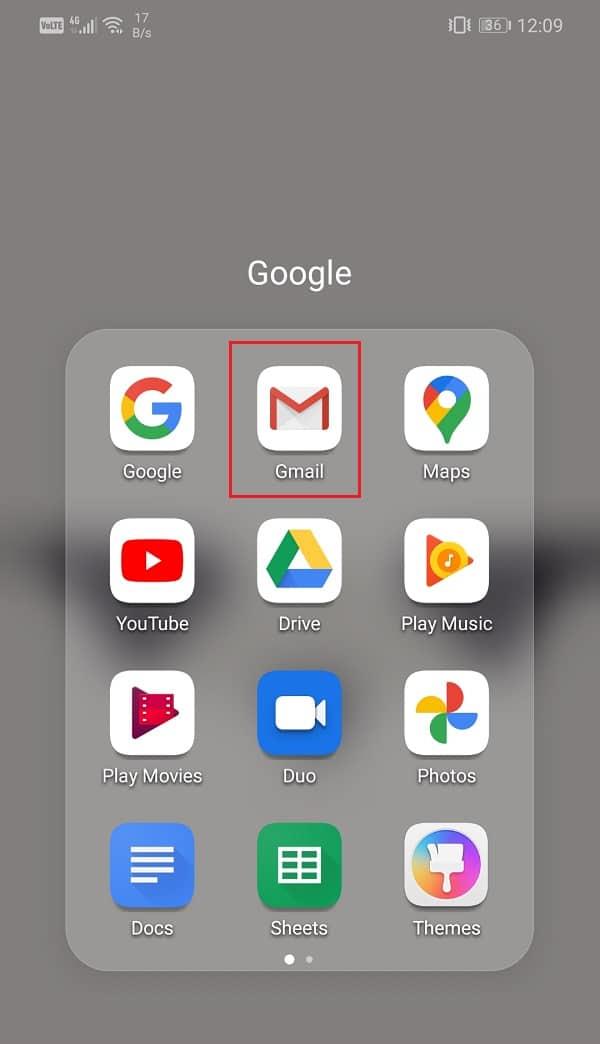
2. 그런 다음 화면 왼쪽 상단 의 햄버거 아이콘 을 누릅니다.
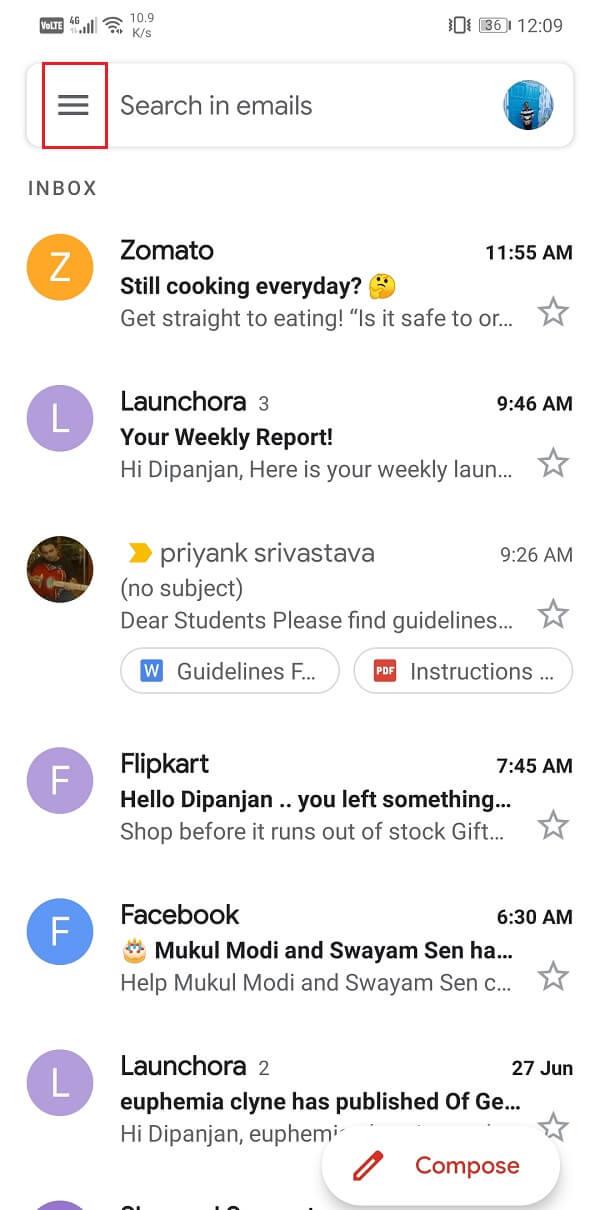
3. 여기에서 설정 옵션을 탭 합니다 .
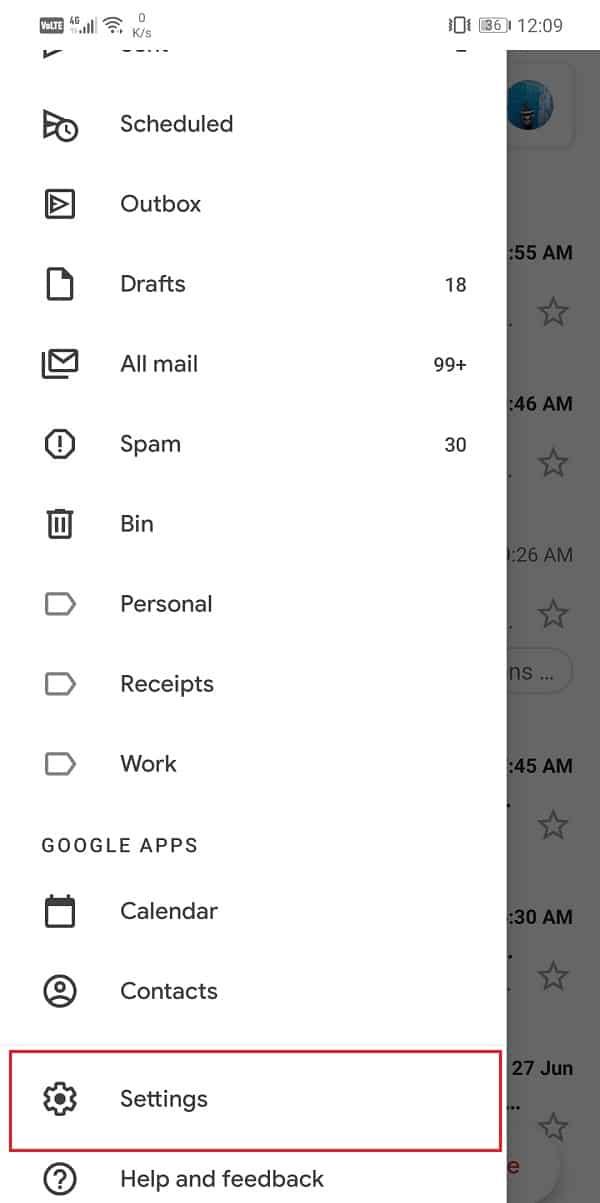
4. 이제 이메일 주소를 클릭하여 계정에 특정한 설정을 변경할 수 있습니다.
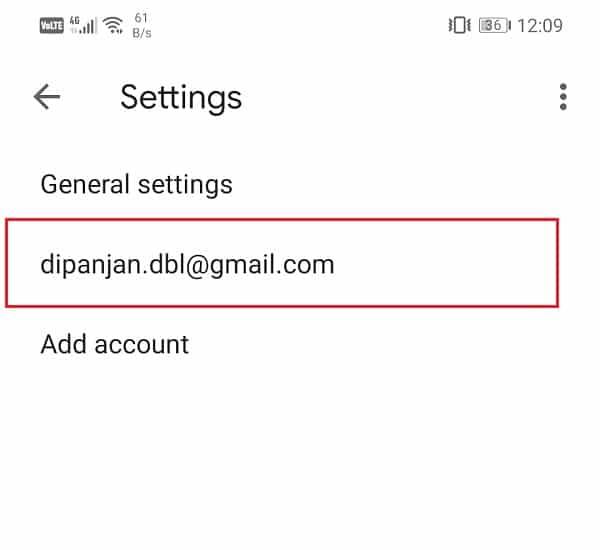
5. 알림 탭에서 받은 편지함 알림 옵션을 찾을 수 있습니다 . 그것을 탭하십시오.
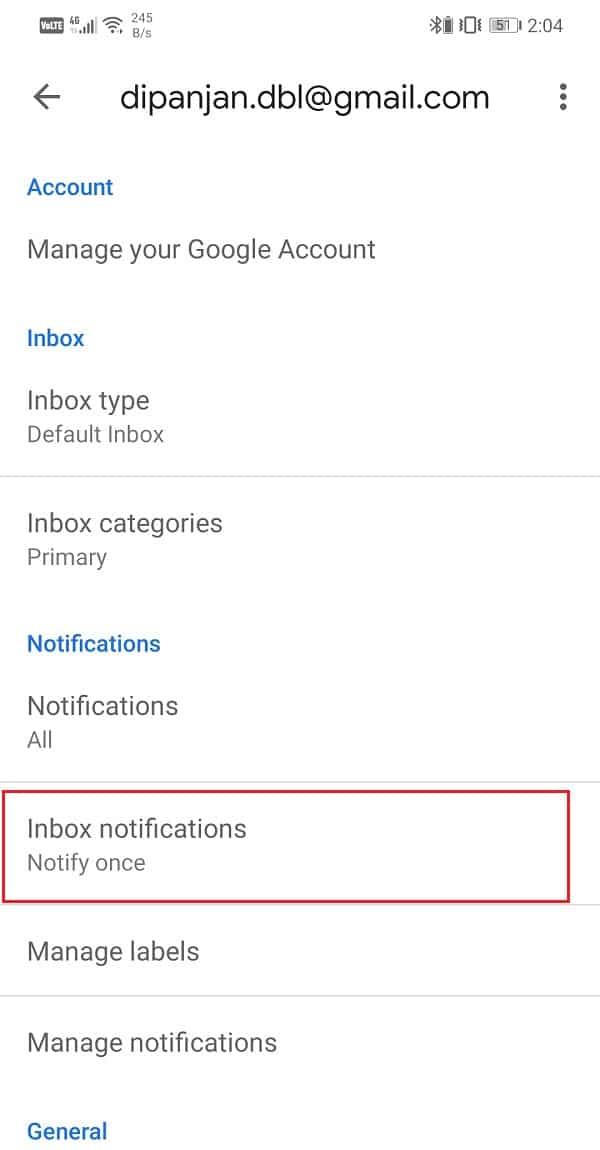
6. 이제,에 탭 레이블 알림 옵션은 클릭 확인 버튼을 누릅니다. 이렇게 하면 새 메시지가 수신될 때 Gmail에서 알림 레이블을 보낼 수 있습니다.

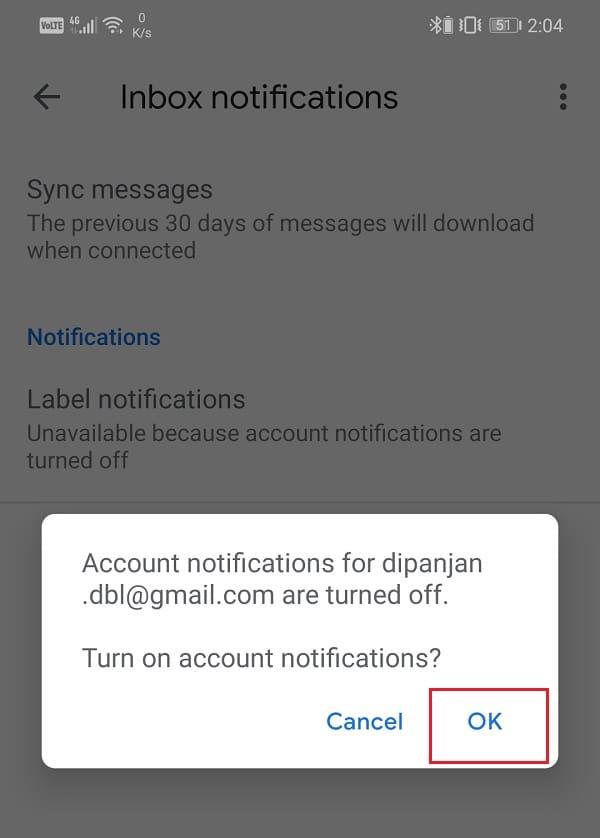
7. 또한,의 체크 박스를 체크 그 다음 "을 만들어 모든 메시지에 대한 통지 "입니다 쳤다.
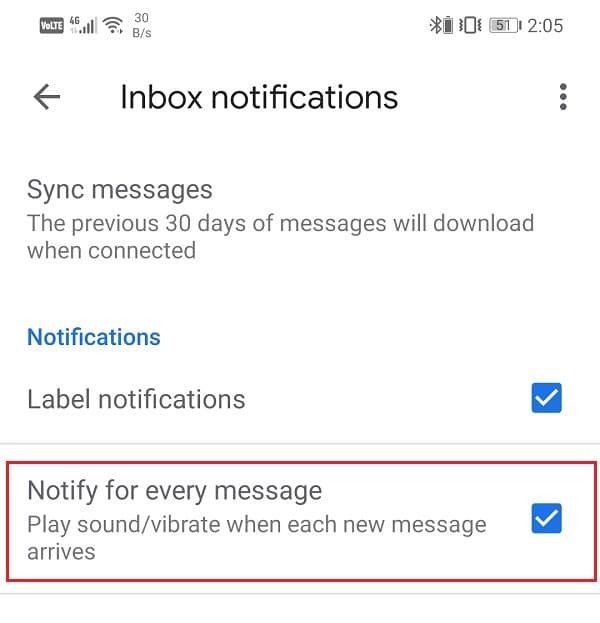
이 모든 방법을 시도한 후에도 Gmail이 여전히 자동으로 동기화되지 않으면 Gmail을 수동으로 동기화하는 것 외에 다른 선택의 여지가 없습니다. Gmail 앱을 수동으로 동기화하려면 아래 단계를 따르세요.
1. 장치 에서 설정 을 엽니다 .
2. 이제 사용자 및 계정 옵션을 탭합니다 .
3. 여기에서 Google 계정을 선택 합니다.

4. 지금 동기화 버튼을 누릅니다 .

5. 이렇게 하면 Gmail 앱과 Google 캘린더, Google Play 뮤직, Google 드라이브 등과 같이 Google 계정에 연결된 다른 모든 앱이 동기화됩니다.
글쎄, 위의 모든 방법이 차이를 만들지 못하면 더 이상 Google 계정을 제어하지 못할 수 있습니다. 해커가 귀하의 계정을 손상시켜 귀하의 계정이 차단되었을 수 있습니다. 보안 조치에도 불구하고 해커는 악의적인 목적으로 계속 사모 자금을 침입합니다. 따라서 무슨 일이 일어나고 있는지, 계정이 도용되었는지 여부를 조사해야 합니다. 방법을 보려면 아래에 제공된 단계를 따르십시오.
1. Google 계정 페이지 를 클릭하여 엽니다 . 컴퓨터에서 링크를 여는 것이 좋습니다.
2. 아직 로그인하지 않았다면 이제 계정에 로그인합니다.
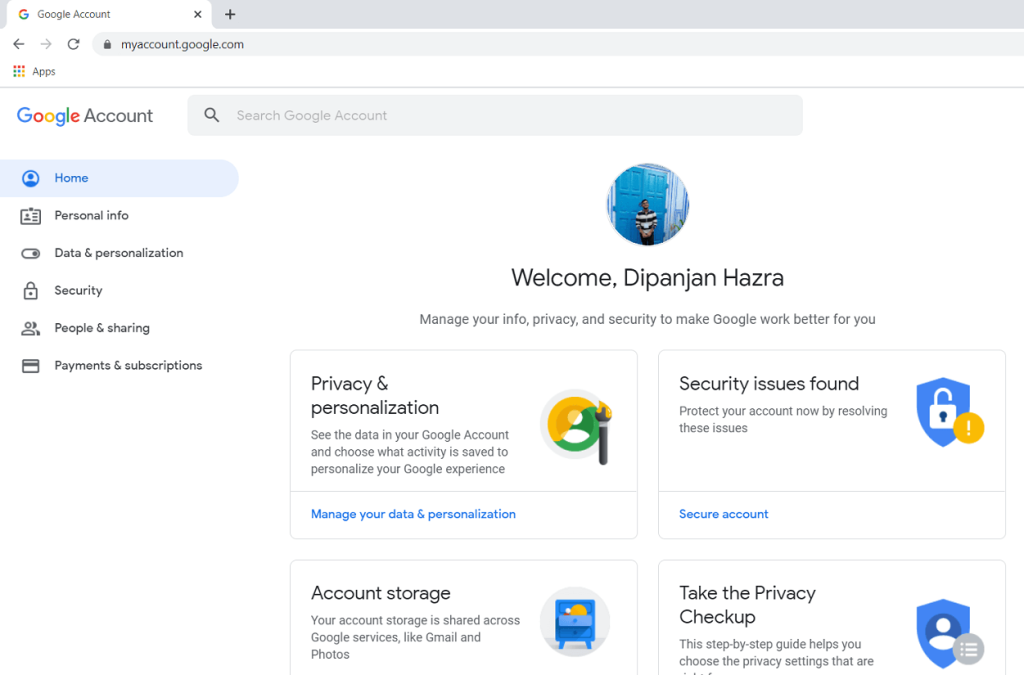
3. 그런 다음 보안 탭을 클릭합니다 .
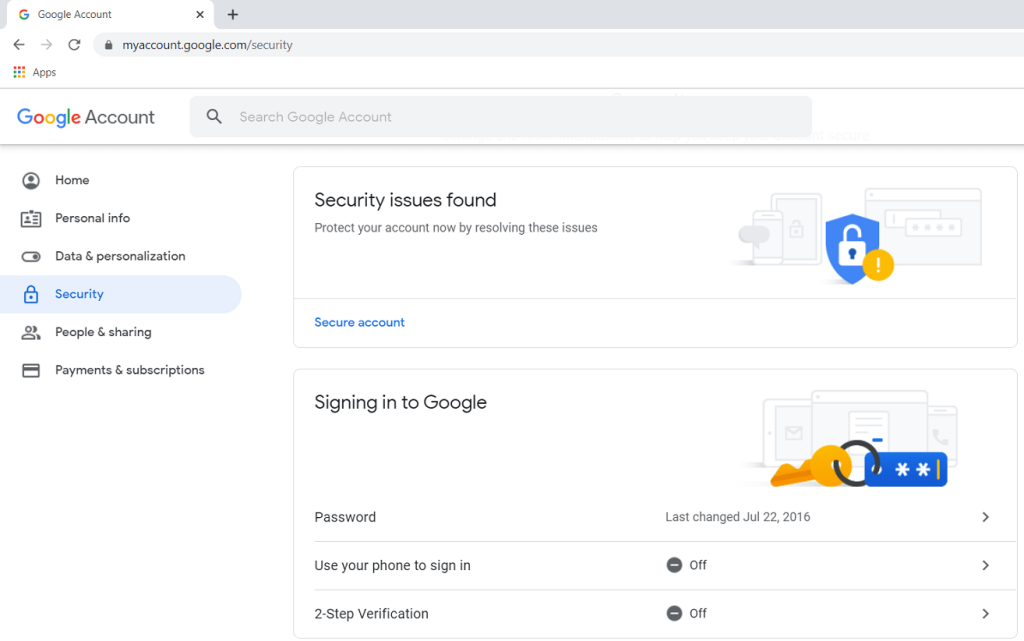
4. 앱이나 서비스가 귀하의 Google 계정을 사용하여 로그인했다는 알림이나 메시지를 발견하고 이 앱을 인식할 수 없다면 즉시 비밀번호와 Google PIN을 변경하십시오.
5. 그 후 최근 보안 활동 탭을 클릭하여 미확인 또는 의심스러운 활동 기록이 있는지 확인하십시오.
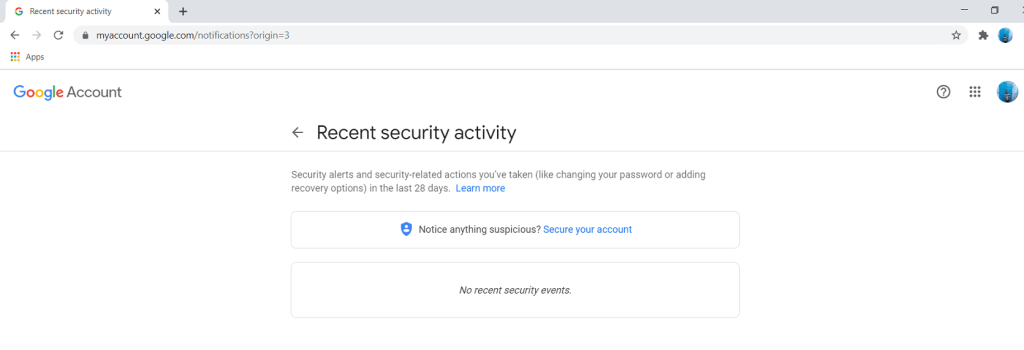
6. 확인된 활동을 발견하면 즉시 Google 지원에 연락하여 계정을 보호하도록 선택합니다.
7. " 내 기기 " 탭 에서 Google 계정에 액세스할 수 있는 기기 목록을 확인할 수도 있습니다 .
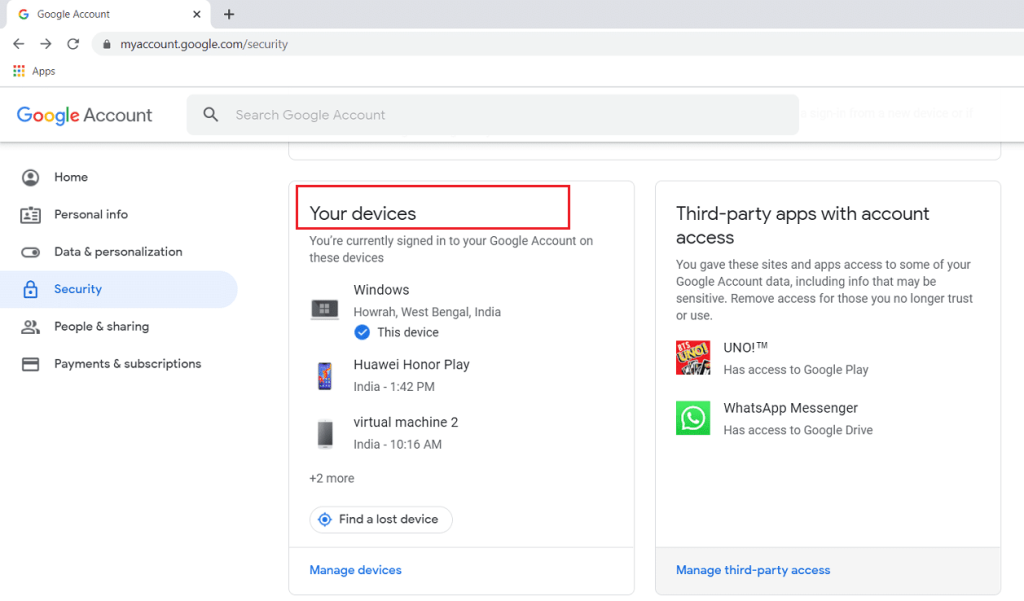
8. 장치 관리 옵션을 클릭 하여 전체 목록을 보고 인식할 수 없는 장치를 찾으면 즉시 제거하십시오.
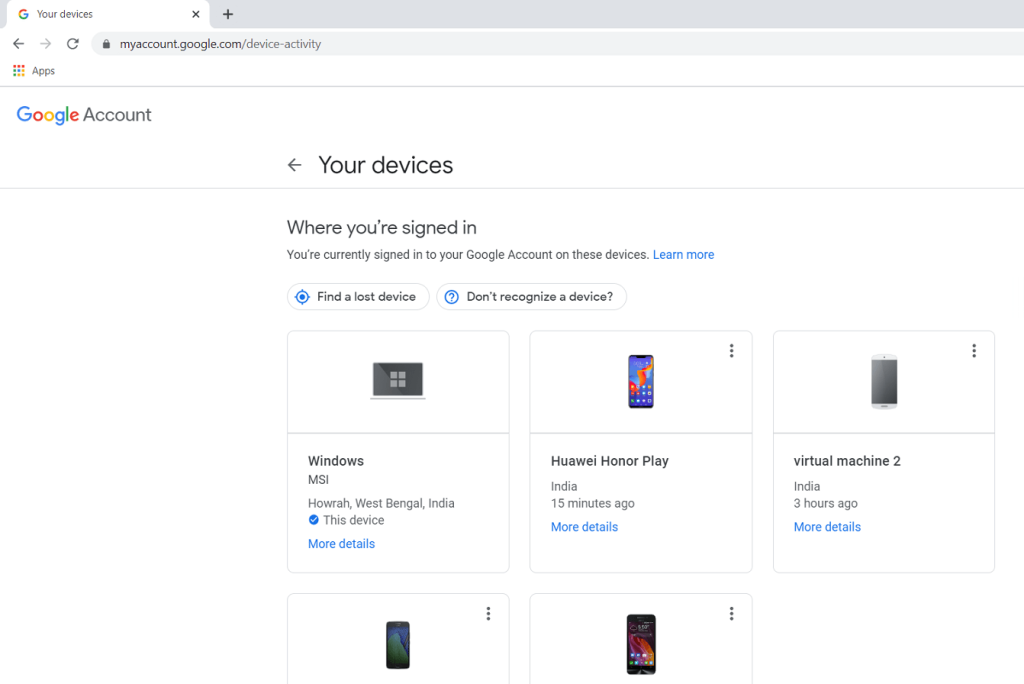
9. 마찬가지로 Google 계정에 액세스할 수 있는 타사 앱 목록을 검토하고 의심스러운 앱을 제거합니다.
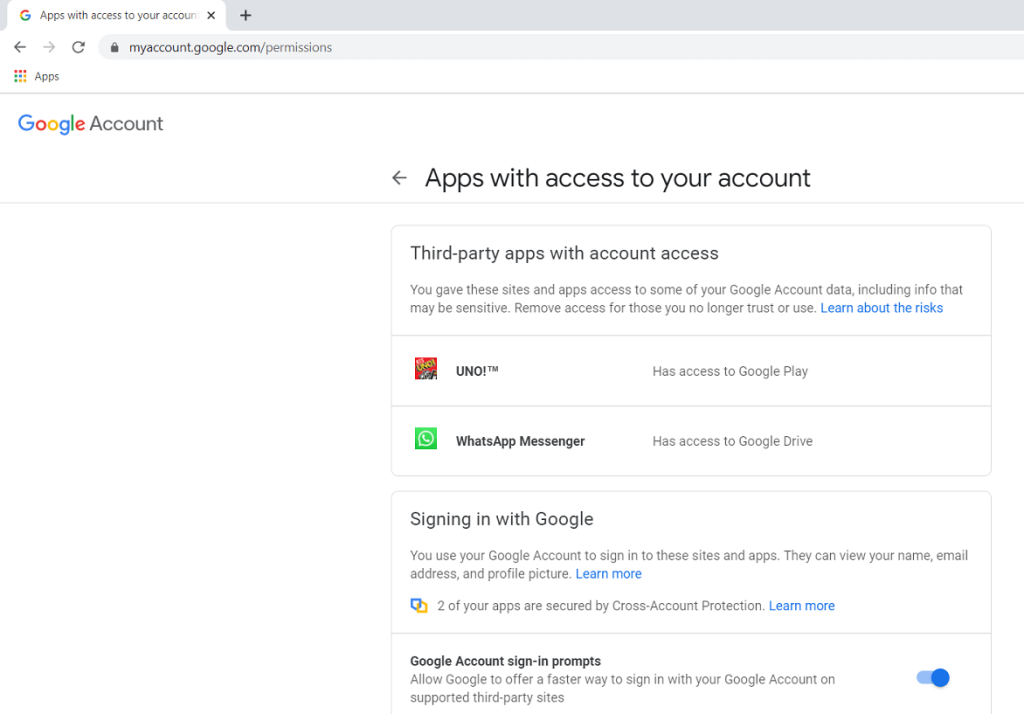
추천:
이것으로 이 글을 마칩니다. 제공된 솔루션 목록에서 Android에서 동기화되지 않는 Gmail 앱에 대한 적절한 수정 사항을 찾을 수 있기를 바랍니다. 문제가 여전히 해결되지 않으면 Google 서버의 일부 기술적인 문제 때문일 수 있으며 해결될 때까지 기다려야 합니다. 그동안 귀하의 문제가 공식적으로 인정되고 처리될 수 있도록 Google 지원팀에 자유롭게 편지를 보내주십시오.
이 글에서는 하드 드라이브에 문제가 생겼을 때 다시 접근할 수 있는 방법을 안내해 드리겠습니다. 함께 따라 해 보세요!
AirPods는 언뜻 보기에 다른 무선 이어폰과 별반 다르지 않아 보입니다. 하지만 몇 가지 잘 알려지지 않은 기능이 발견되면서 모든 것이 달라졌습니다.
Apple은 iOS 26을 출시했습니다. 완전히 새로운 불투명 유리 디자인, 더욱 스마트해진 경험, 익숙한 앱의 개선 사항이 포함된 주요 업데이트입니다.
학생들은 학업을 위해 특정 유형의 노트북이 필요합니다. 선택한 전공 분야에서 뛰어난 성능을 발휘할 만큼 강력해야 할 뿐만 아니라, 하루 종일 휴대할 수 있을 만큼 작고 가벼워야 합니다.
Windows 10에 프린터를 추가하는 것은 간단하지만, 유선 장치의 경우와 무선 장치의 경우 프로세스가 다릅니다.
아시다시피 RAM은 컴퓨터에서 매우 중요한 하드웨어 부품으로, 데이터 처리를 위한 메모리 역할을 하며 노트북이나 PC의 속도를 결정하는 요소입니다. 아래 글에서는 WebTech360에서 Windows에서 소프트웨어를 사용하여 RAM 오류를 확인하는 몇 가지 방법을 소개합니다.
스마트 TV는 정말로 세상을 휩쓸었습니다. 이렇게 많은 뛰어난 기능과 인터넷 연결 덕분에 기술은 우리가 TV를 시청하는 방식을 바꾸어 놓았습니다.
냉장고는 가정에서 흔히 볼 수 있는 가전제품이다. 냉장고는 보통 2개의 칸으로 구성되어 있는데, 냉장실은 넓고 사용자가 열 때마다 자동으로 켜지는 조명이 있는 반면, 냉동실은 좁고 조명이 없습니다.
Wi-Fi 네트워크는 라우터, 대역폭, 간섭 외에도 여러 요인의 영향을 받지만 네트워크를 강화하는 몇 가지 스마트한 방법이 있습니다.
휴대폰에서 안정적인 iOS 16으로 돌아가려면 iOS 17을 제거하고 iOS 17에서 16으로 다운그레이드하는 기본 가이드는 다음과 같습니다.
요거트는 정말 좋은 음식이에요. 매일 요구르트를 먹는 것이 좋은가요? 매일 요구르트를 먹으면, 몸에 어떤 변화가 있을까요? 함께 알아보죠!
이 기사에서는 가장 영양가 있는 쌀 종류와 어떤 쌀을 선택하든 건강상의 이점을 극대화하는 방법에 대해 설명합니다.
수면 일정과 취침 루틴을 정하고, 알람 시계를 바꾸고, 식단을 조절하는 것은 더 나은 수면을 취하고 아침에 제때 일어나는 데 도움이 되는 몇 가지 방법입니다.
임대해 주세요! Landlord Sim은 iOS와 Android에서 플레이할 수 있는 모바일 시뮬레이션 게임입니다. 여러분은 아파트 단지의 집주인 역할을 하며 아파트 내부를 업그레이드하고 세입자가 입주할 수 있도록 준비하여 임대를 시작하게 됩니다.
욕실 타워 디펜스 Roblox 게임 코드를 받고 신나는 보상을 받으세요. 이들은 더 높은 데미지를 지닌 타워를 업그레이드하거나 잠금 해제하는 데 도움이 됩니다.













